Anteckningsverktyget i Adobe InDesign är ett praktiskt verktyg för att lägga till anteckningar direkt i ditt dokument. Speciellt användbart för teamprojekt eller komplexa layouter, det hjälper till att placera kommentarer och idéer på rätt ställen utan att påverka själva designen. I denna guide visar jag dig hur du effektivt använder anteckningsverktyget för att organisera ditt arbete, integrera feedback och underlätta samarbetet. Låt oss börja och upptäcka fördelarna med detta verktyg!
Med anteckningsverktyget kan du infoga information och kommentarer för senare korrigeringar eller ändringar på exakta positioner i texter.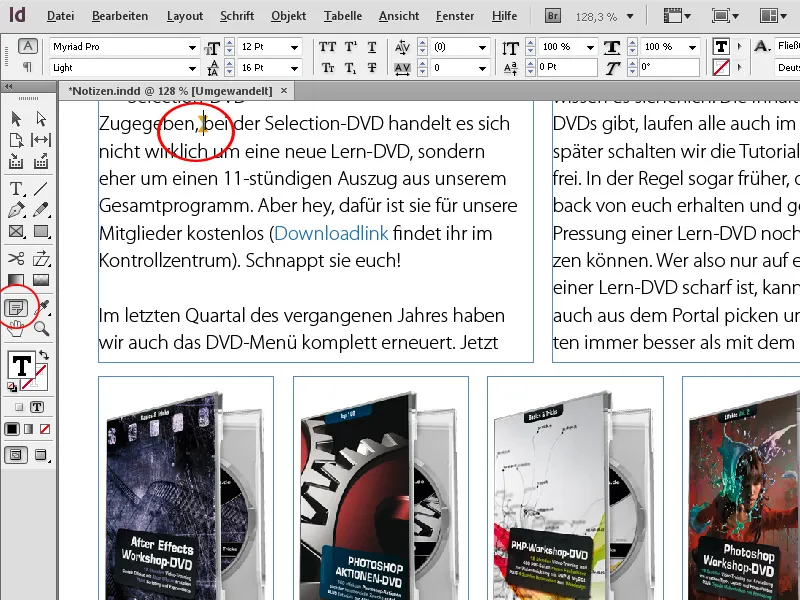
Innan publicering bearbetas och finslipas texterna mycket. Efter författaren läser en lektör eller chefredaktör igenom materialet och har säkert en hel del förbättringsförslag.
Dessa är snabbt och överskådligt infogade i InDesign. Klicka med textverktyget valt på önskad plats i texten med högerklick och välj från snabbmenyn alternativet Ny anteckning. Ännu snabbare går det med kortkommandot Ctrl+F8.
Därefter visas ett litet antecknings-fönster där du nu fyller i dina tillägg eller kommentarer.
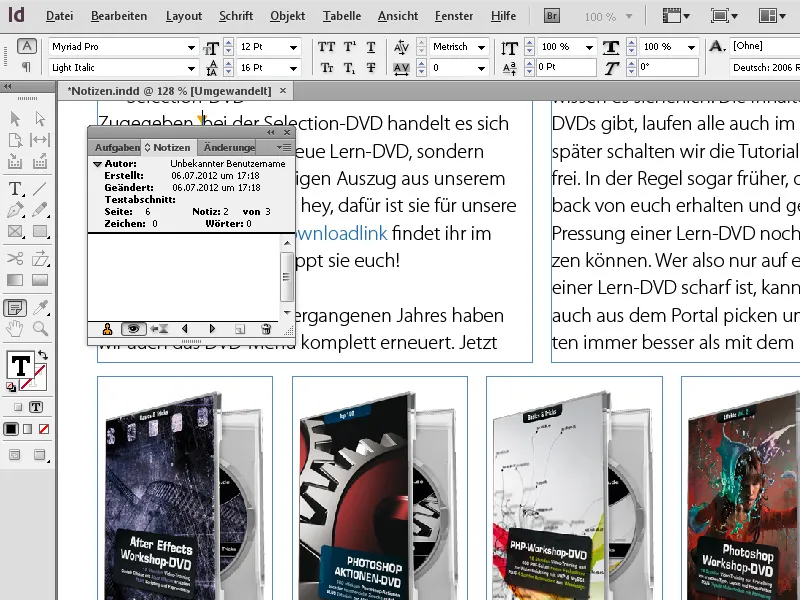
Dessa anteckningar markeras diskret på textplatsen med en färgad anteckningsankare utan att påverka textens läslighet.
På detta sätt kan texten nu kontrolleras och förses med anteckningar. När du sedan förflyttar musen över platsen med anteckningen visas den i en snabbinfo.
För att möjliggöra attribution till författaren av anteckningarna (speciellt när flera personer lägger till kommentarer) visas i antecknings-fönstret vid varje plats den aktuella författaren med namnet på datorns användarkonto.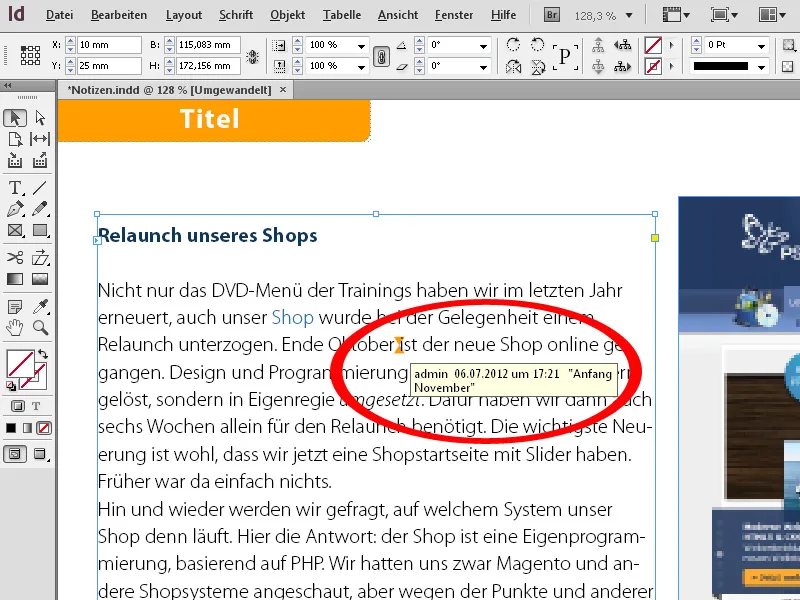
En annan möjlighet att granska text och infogade anteckningar är att via snabbmenyn aktivera textläge (eller snabbare med kortkommandot Ctrl+Y).
I detta läge visas texten i ett separat fönster utan formatering – de infogade anteckningarna visas i en egen liten ram inom löpande texten och kan om det behövs också fällas ihop genom att klicka på pilikonen vid boxens kant. Det här läget ger en bättre översikt över texten och anteckningarna.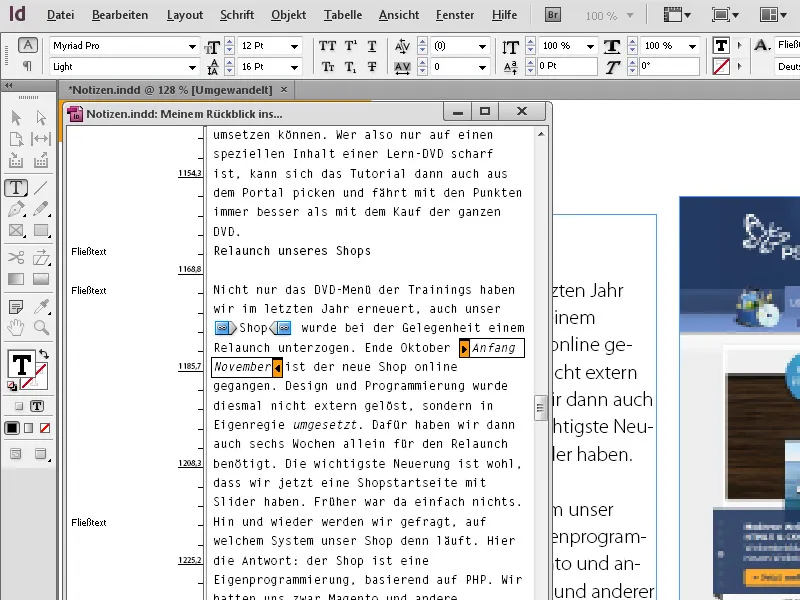
InDesign erbjuder också möjligheten att bekvämt omvandla befintlig text till anteckningar. Markera den relevanta textplatsen och välj sedan genom en högerklick från snabbmenyn alternativet Omvandla till anteckning.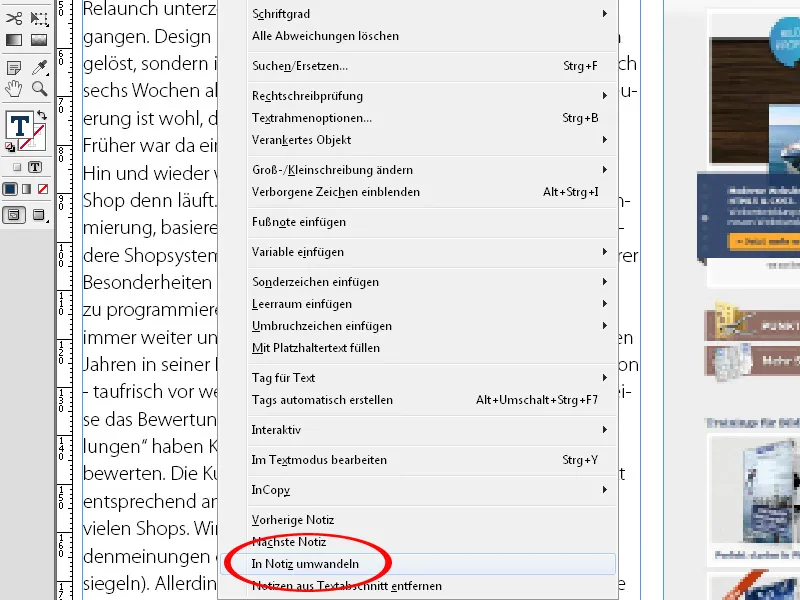
Också den omvända vägen är möjlig, nämligen att ta över infogade anteckningar i den befintliga texten. Placera markören i början av texten, aktivera via menyn Fönster>Redaktionella uppgifter antecknings-fönstret (eller med Ctrl+F8) och klicka där längst ner på knappen Gå till nästa anteckning. Markören hoppar då till platsen med den första anmärkningen och anteckningstexten visas i fönstret.
Vill du därefter ta över anteckningen i texten, klicka högst upp till höger på symbolen för fönstermenyn och välj därifrån alternativet Omvandla till text.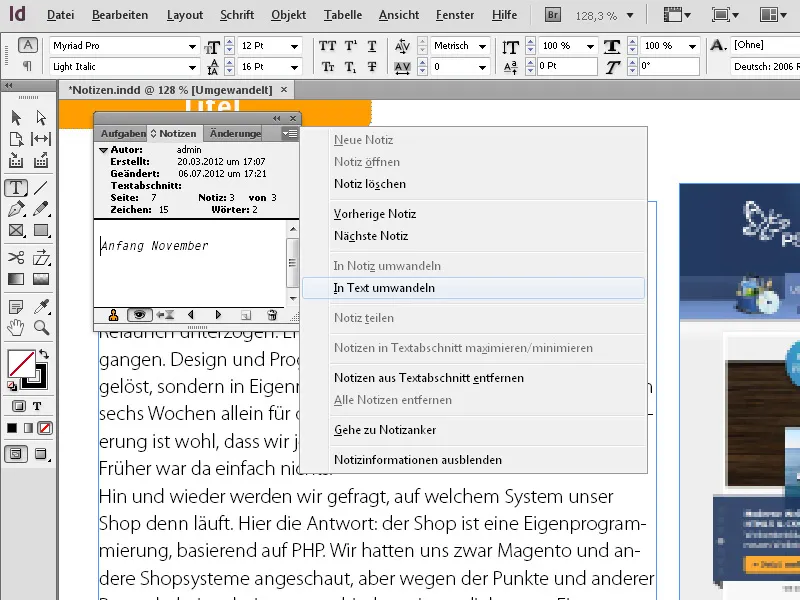
Anteckningen tas genast in i den befintliga texten. Med ett klick på knappen Gå till nästa anteckning fortsätter det sedan. För säkerhets skull behålls de grafiska markeringar för anteckningarna i texten för att underlätta senare kontroll av relevanta platser.
När processen är klar kan anteckningsankarna raderas genom att klicka på alternativet Ta bort alla anteckningar i fönstermenyn för anteckningar-fönstret. Grundinställningar för beteendet hos anteckningar görs via motsvarande post i Inställningar.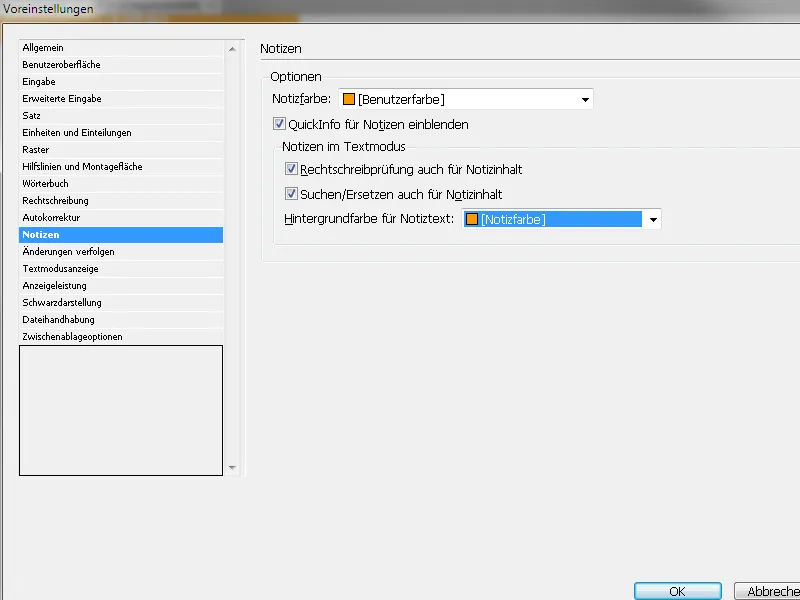
Här kan du ställa in färgen för anteckningsankrarna, om snabbinfo ska visas eller om stavningskontroll också ska utföras etc.


